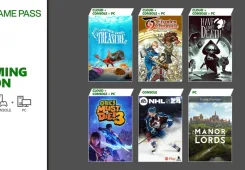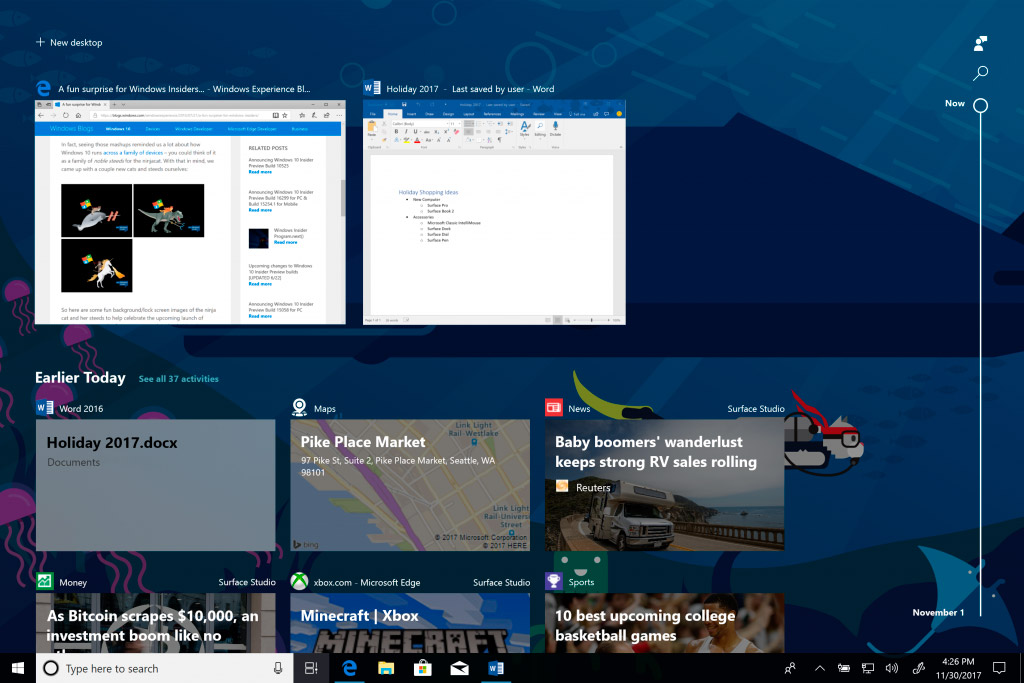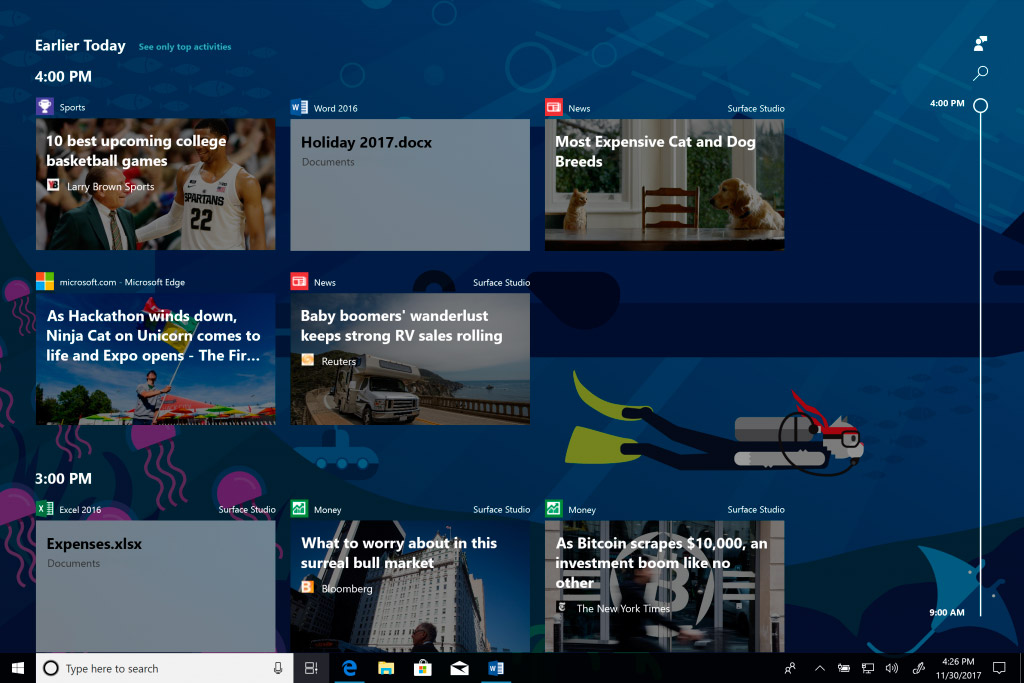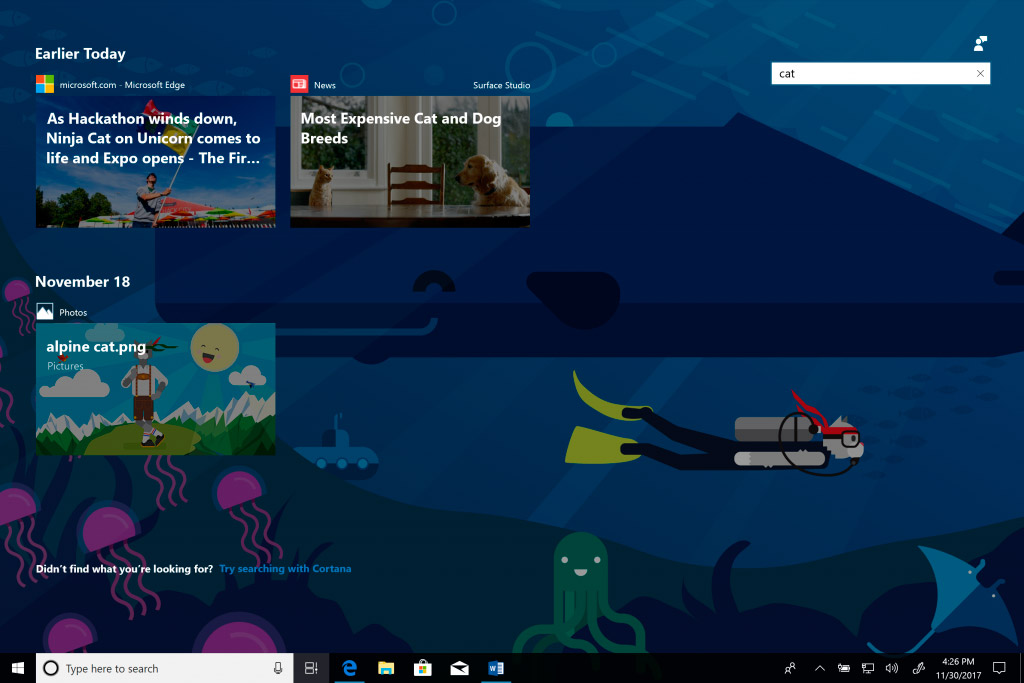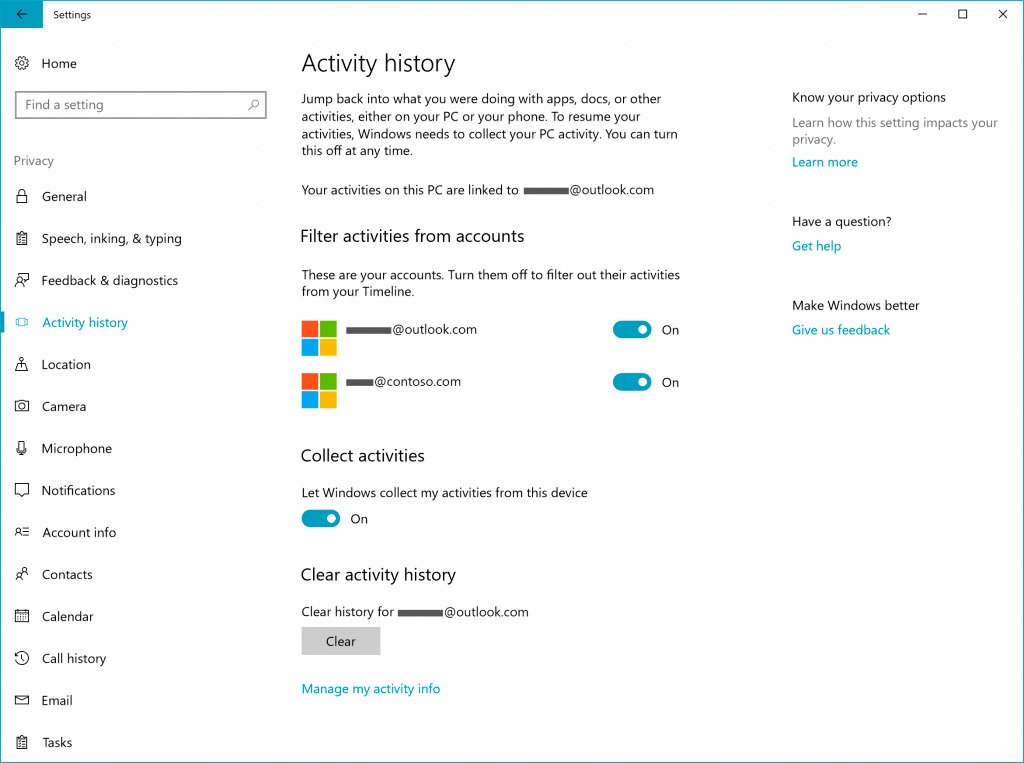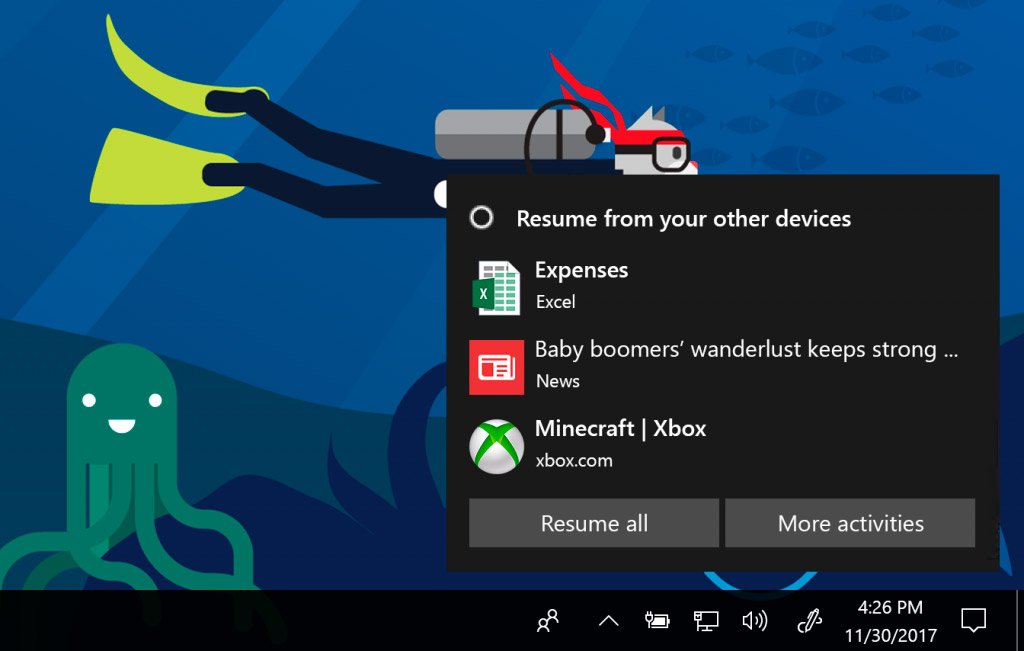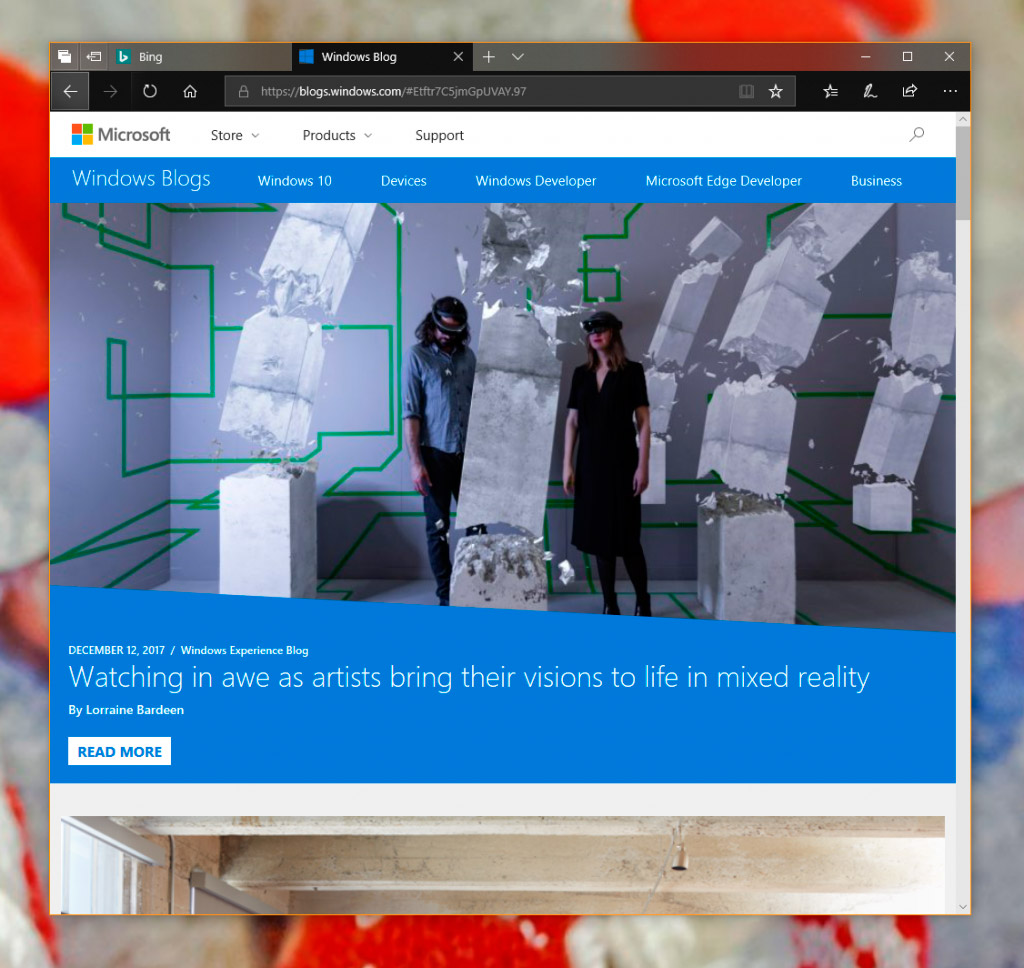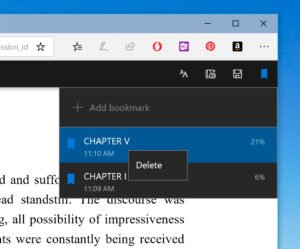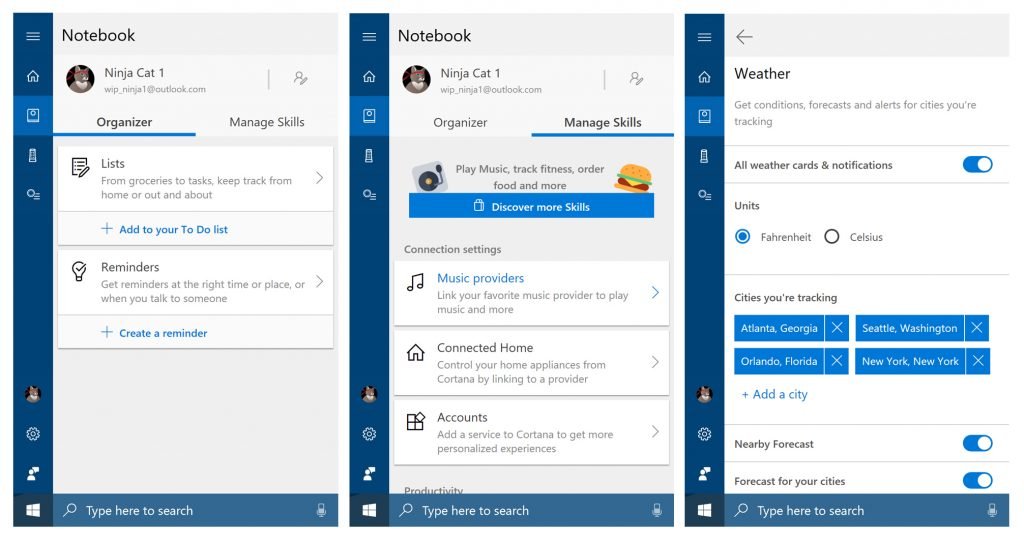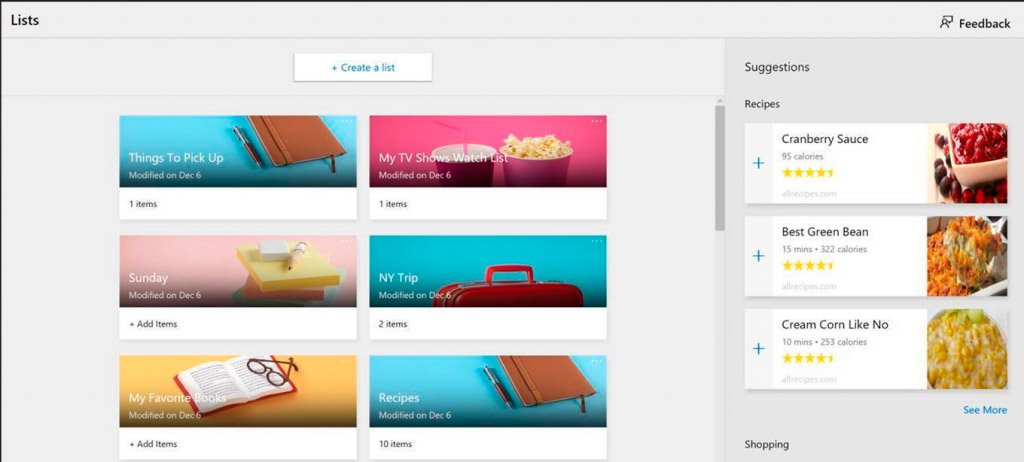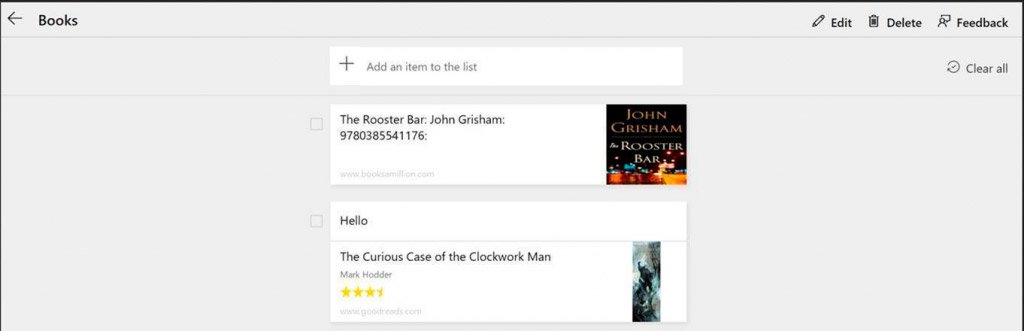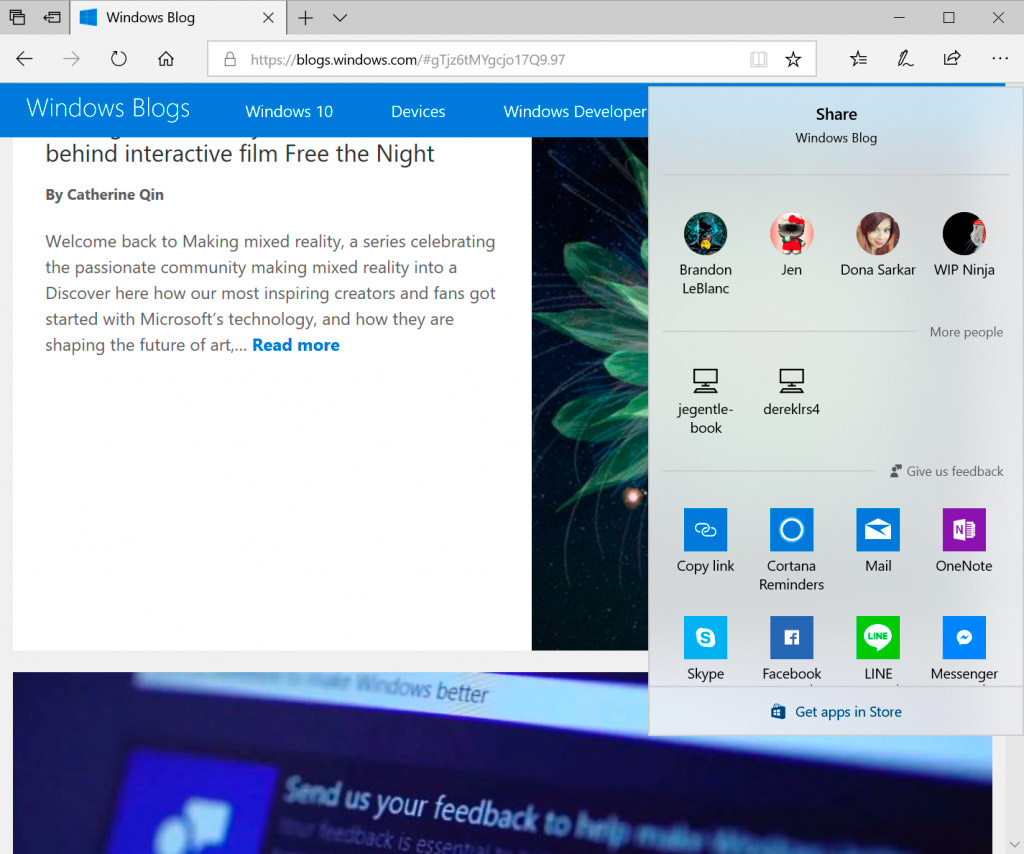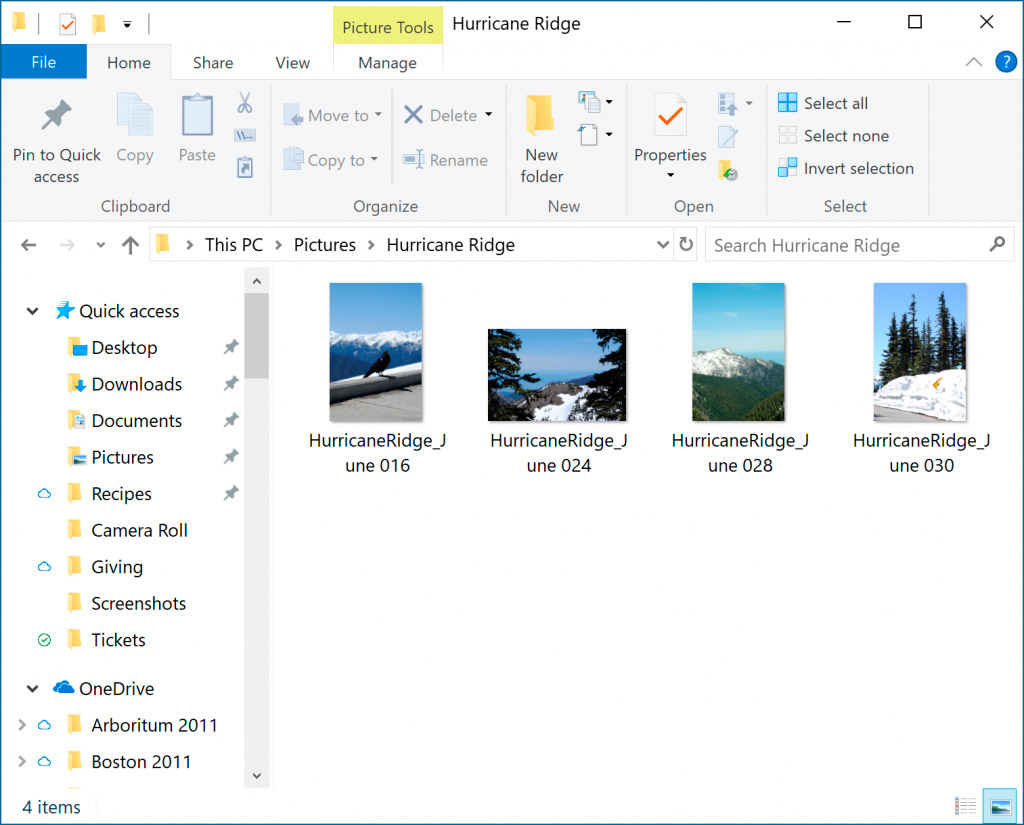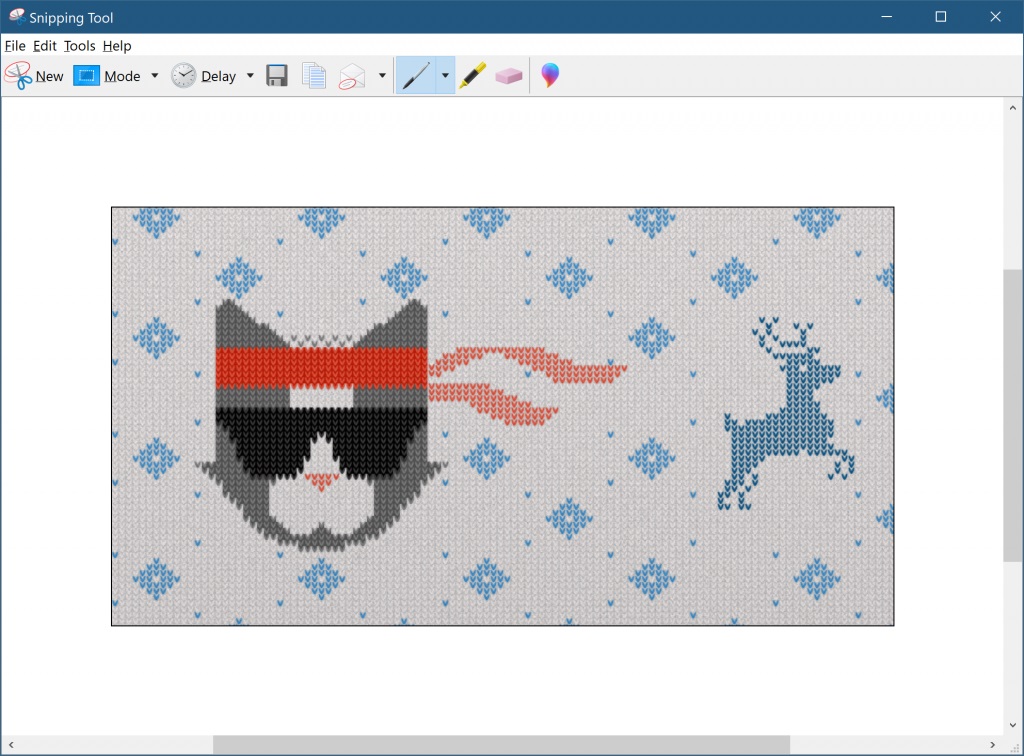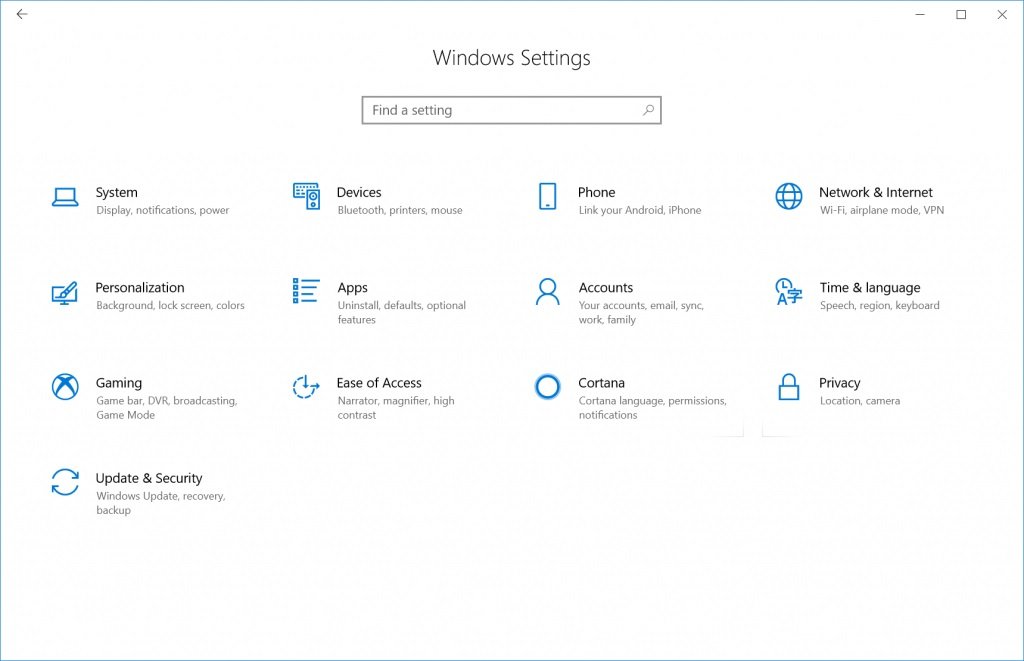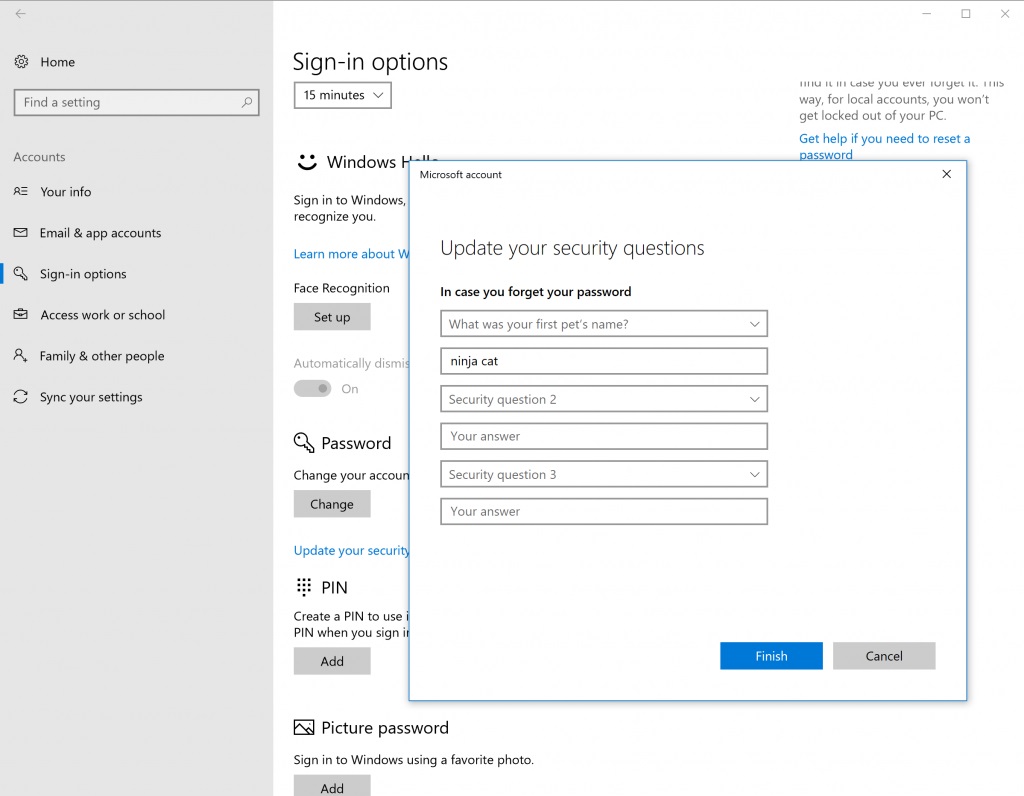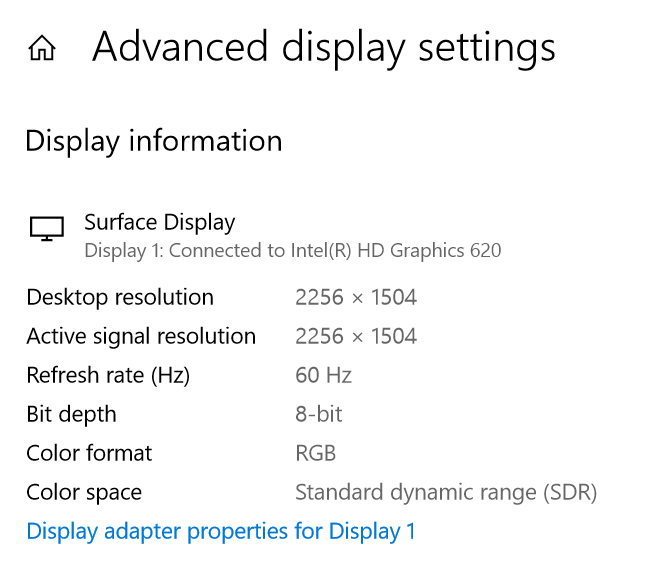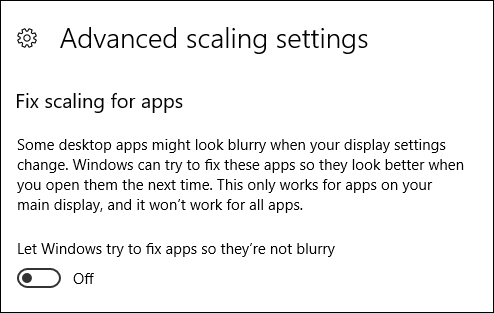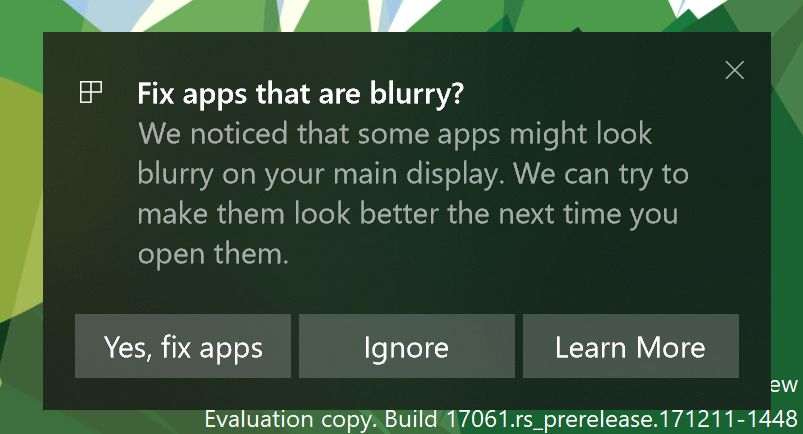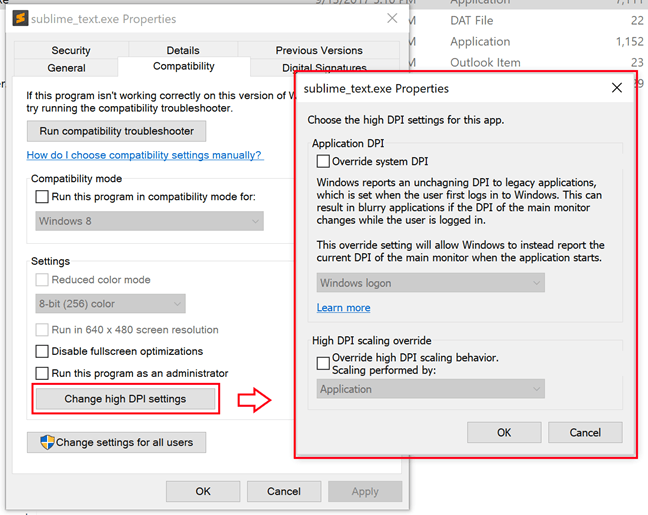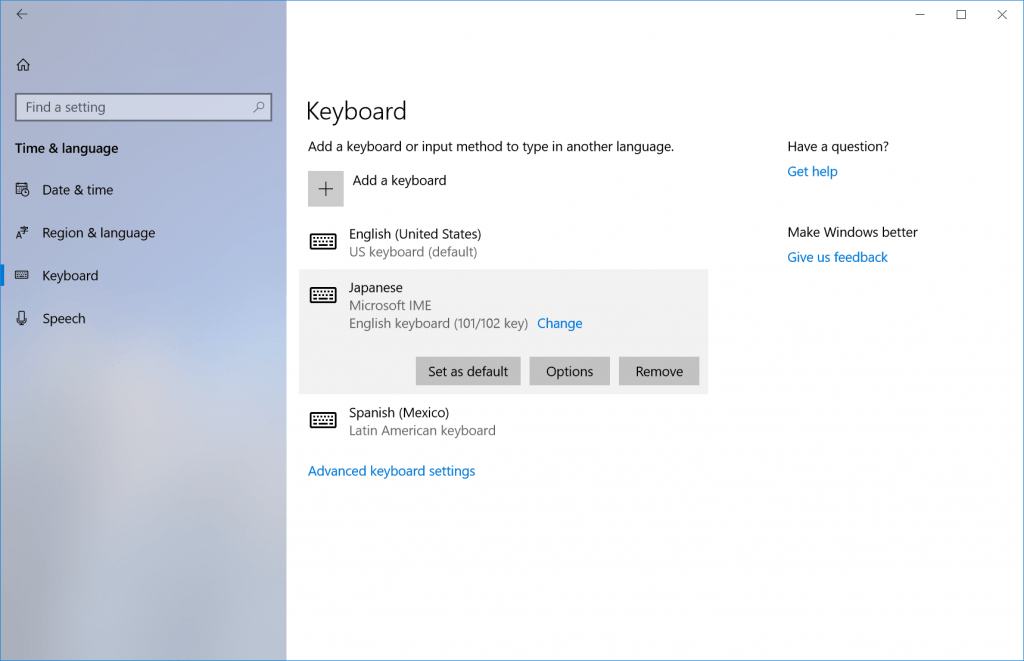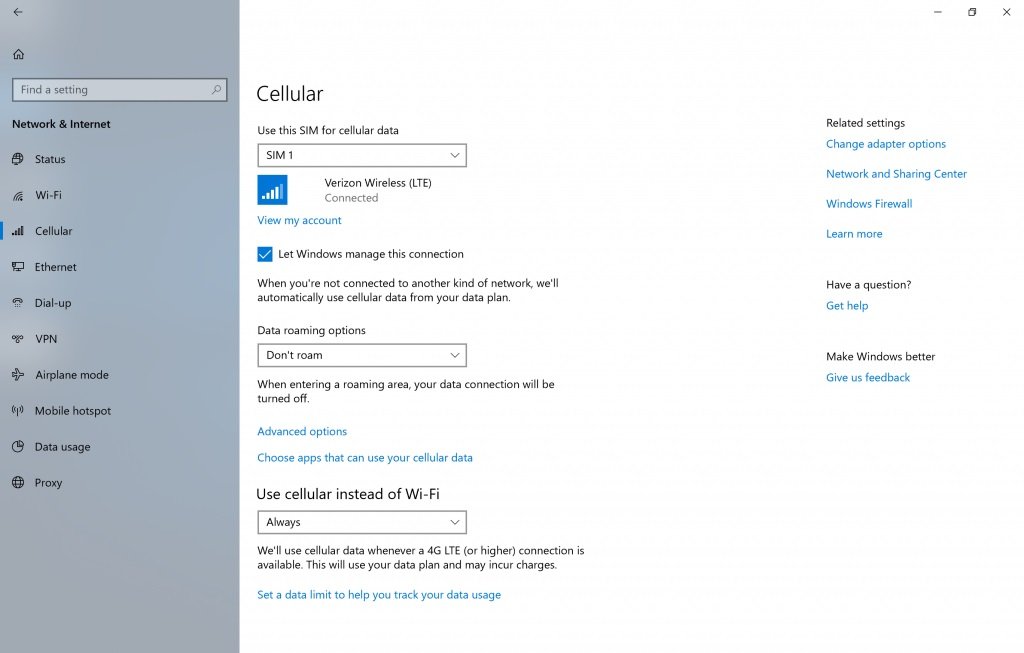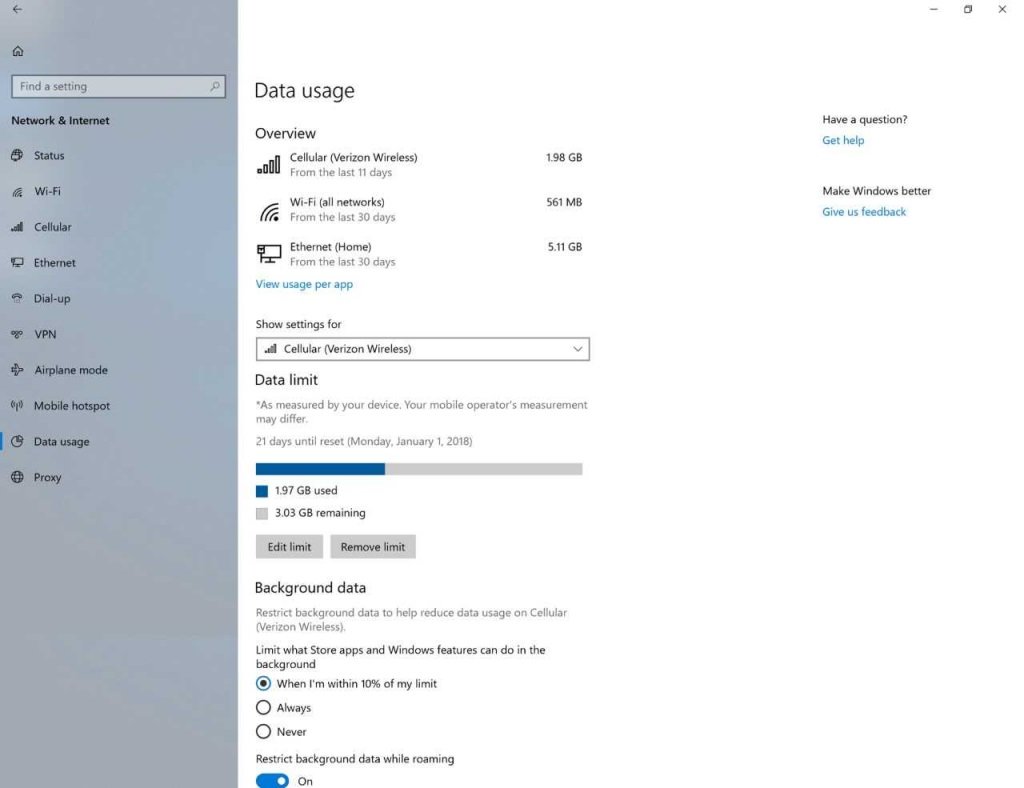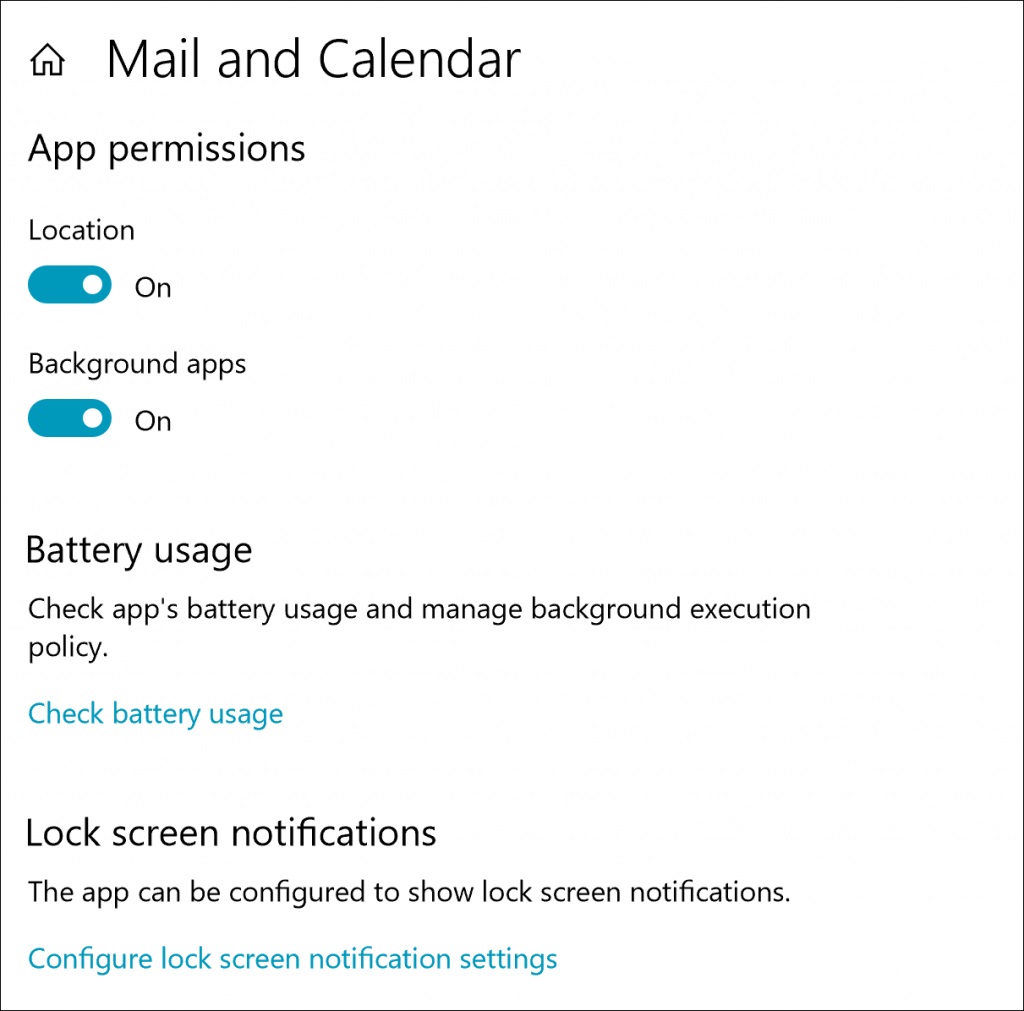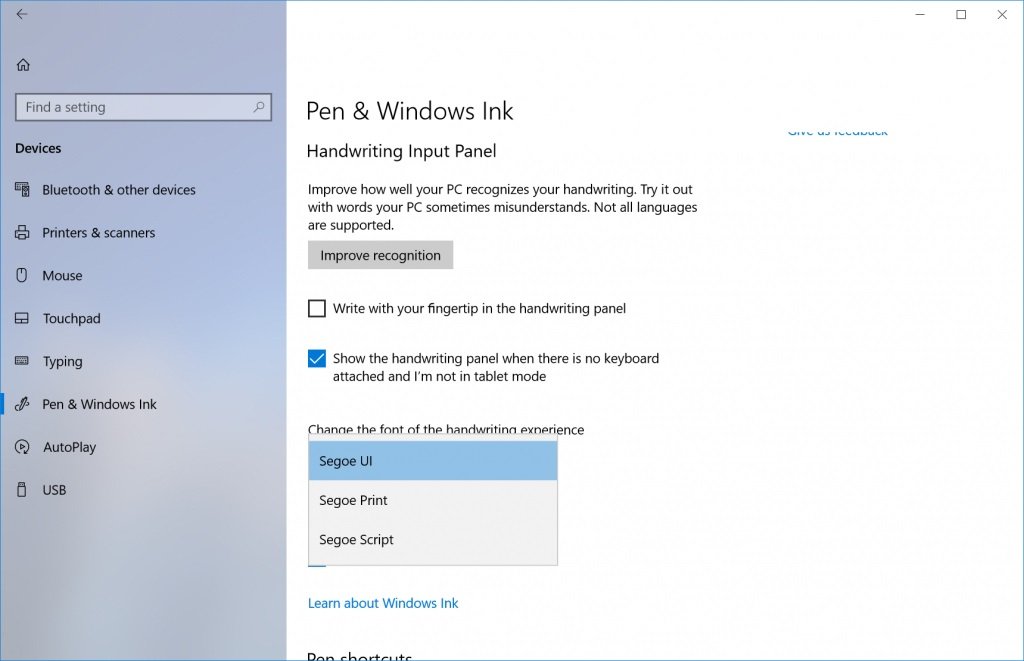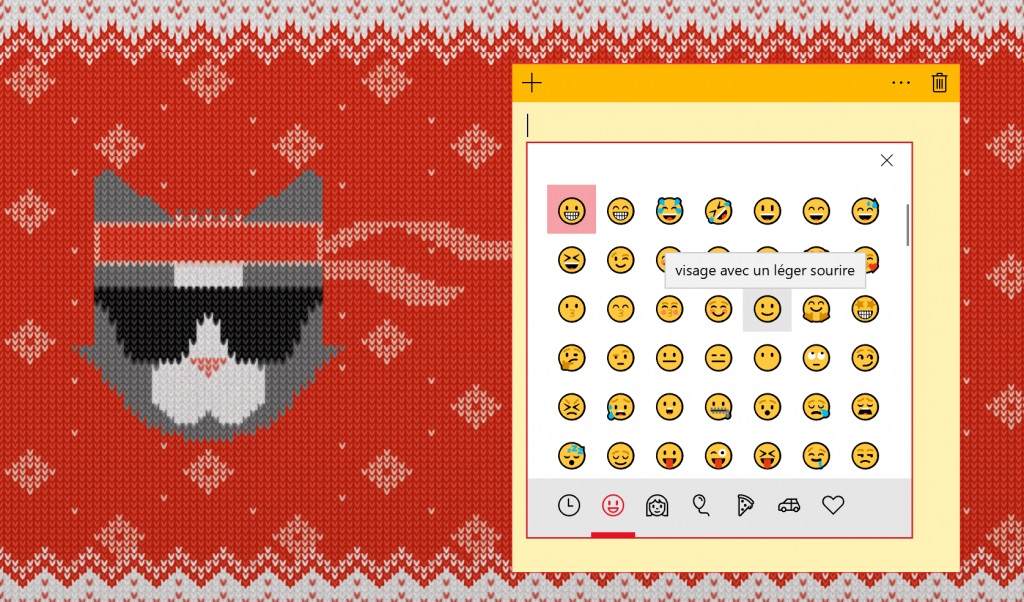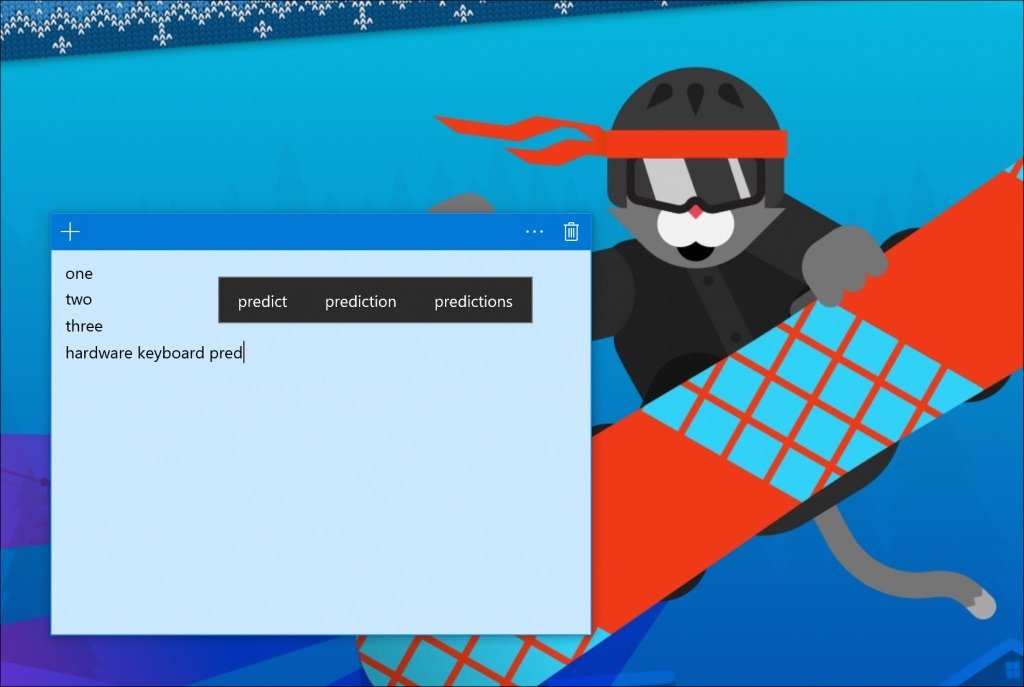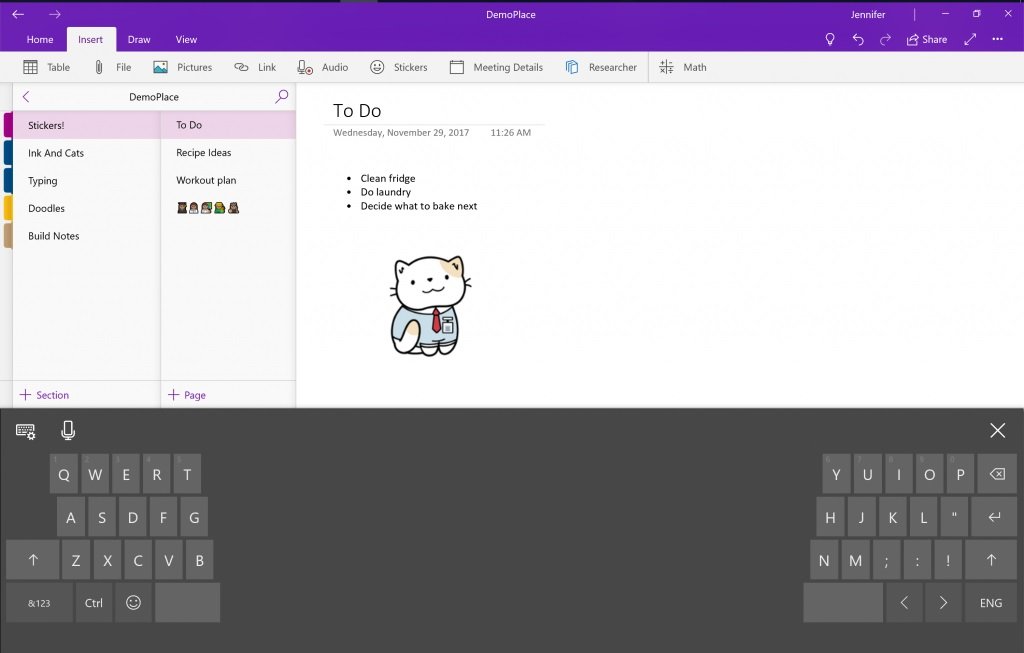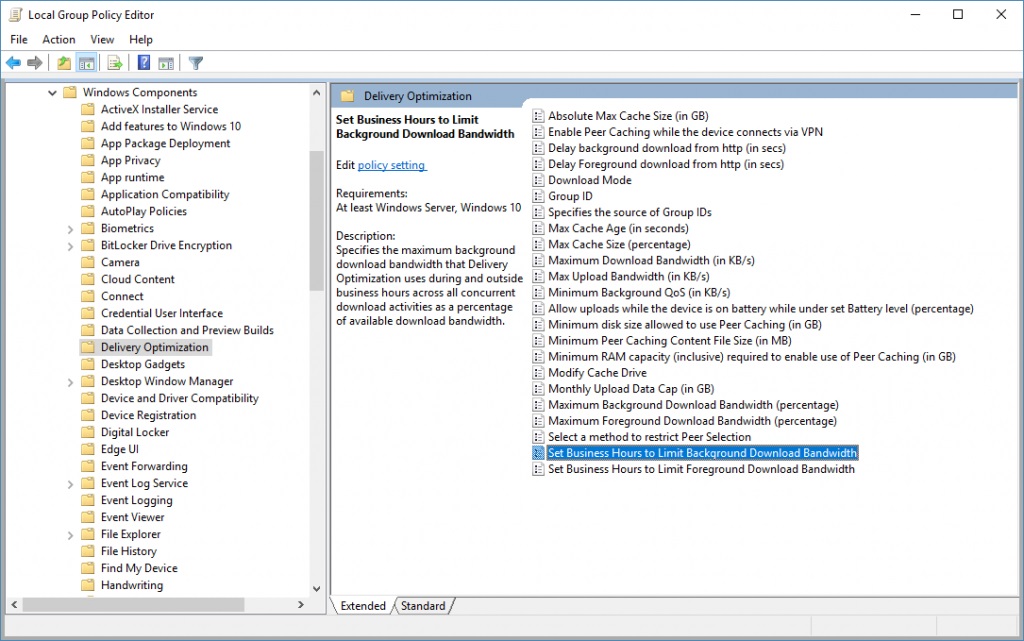Microsoft se ha estado haciendo de rogar, pero finalmente la ha lanzado. Ya está disponible la Build 17063 de Windows 10 para PC en el anillo rápido y Skip Ahead del programa Windows Insider. Ésta parece ser un regalo de Navidad porqué trae una incontable cantidad de novedades y nuevas características que os iremos detallando durante el artículo.
Timeline llega con la Build 17063
¡El Timeline (o línea de tiempo) ya está aquí! Sabemos que puede ser difícil volver a las cosas en las que estabas trabajando en el pasado. Si te pasa como a nosotros, a veces puedes olvidar qué sitio o aplicación estabas usando o dónde guardaste un archivo. Ahora, finalmente, puedes cerrar aplicaciones sin preocuparte: con Timeline, puedes volver al punto donde lo dejaste.
Timeline presenta una nueva forma de reanudar las actividades pasadas que comenzó en este PC, otros PCs con Windows y dispositivos iOS / Android. El Timeline mejora la vista de tareas, lo que te permite cambiar entre las aplicaciones que se están ejecutando actualmente y las actividades anteriores.
La vista predeterminada de la línea de tiempo muestra instantáneas de las actividades más relevantes de las primeras horas del día o de una fecha pasada específica. Una nueva barra de desplazamiento hace que sea fácil volver a las actividades pasadas.
También una manera de ver todas las actividades realizadas durante un único día— solo es necesario seleccionar «See all» al lado del encabezado de la fecha. Tus actividades estarán organizadas en grupos por hora para ayudarte a encontrar las tareas en las que tú has trabajado durante la mañana, o en cualquier otro momento.
Y si no puedes encontrar la actividad que estás buscando en la vista por defecto, búscalo.
Actividades
En Timeline, una actividad del usuario es la combinación de una aplicación específica y una pieza específica de contenido en la que estaba trabajando en un momento específico. Cada actividad enlaza directamente a una página web, documento, artículo, lista de reproducción o tarea, lo que te permite ahorrar tiempo cuando desees reanudar esa actividad más adelante.
Los desarrolladores de aplicaciones están trabajando arduamente para mejorar sus aplicaciones creando tarjetas de actividades de alta calidad para que aparezcan en la línea de tiempo. En esta versión de Vista previa, puedes ver y reanudar las actividades de exploración web en Microsoft Edge, los archivos que abriste en aplicaciones como Microsoft Office, incluidas Word, Excel, PowerPoint y OneNote, y las versiones UWP actualizadas de Mapas, Noticias, Dinero, Deportes y El Tiempo.
Desde Microsoft, se pide encarecidamente a los desarrolladores que actualicen sus aplicaciones para ofrecer soporte al Timeline.
La nueva página de configuración del historial de actividad te permite controlar qué cuentas aparecen en la línea de tiempo. Esto es más relevante para usuarios con múltiples cuentas, como una cuenta personal de Microsoft y una cuenta de trabajo o escuela. La configuración aquí también te permite desactivar la recopilación de actividades y borrar tu historial de actividades.
Cortana
Además de reanudar actividades pasadas a través de Timeline, tu asistente digital personal Cortana te sugerirá actividades que tal vez quieras reanudar para ayudarte a mantenerte productivo al cambiar entre el teléfono, el portátil y otros dispositivos compatibles con Cortana. Esta experiencia se basa en las mismas actividades que aparecen en la línea de tiempo.
Empezando
Usa tu PC como lo haces de forma habitual. Después de un tiempo, selecciona el nuevo icono de Vista de tareas en la barra de tareas. (También puedes abrir la Vista de tareas presionando la tecla del logotipo de Windows + la tecla Tab). Debajo de las aplicaciones en ejecución, verás ñas actividades anteriores en el Timeline.

Si tienes más de un PC, intenta usar Timeline en todos ellos; verás las mismas actividades sin importar qué PC estés usando. Y si una actividad de un PC utiliza una aplicación moderna que no tienes instalado en otro PC, Windows te ayudará a instalarla.
A Microsoft le encantaría escuchar tus comentarios, por lo que debes presionar el botón de comentarios en la esquina superior derecha de la línea de tiempo si tienes algún problema o sugerencia.
Microsoft Edge
Actualización de Fluent Design: Microsoft Edge ahora admite un tema oscuro actualizado, con negros más oscuros y un contraste mucho mejor con todos los colores, textos e íconos. Esto soluciona muchos problemas de contraste de accesibilidad, haciendo que la interfaz de usuario de Microsoft Edge sea fácil de navegar y más agradable visualmente. Además, Microsoft Edge ahora es compatible con Reveal en los botones de navegación, botones de acción, botones en la barra de pestañas, así como las listas en Microsoft Edge (como en el HUB: Favoritos, Lectura, Historial, Descargas), haciendo que navegar por la interfaz de Edge sea aún más fácil. Hemos escuchado vuestros comentarios y también hemos actualizado Acrylic en la barra de pestañas y pestañas activas, lo que permite mostrar más colores.
El botón Bookmark y el menú desplegable se convierten en uno: con esta compilación, Microsoft Edge también ha simplificado la adición y administración de marcadores para libros EPUB y PDF. En función de vuestros comentarios, ahora permitimos agregar marcadores y administrar vuestra lista de favoritos desde la misma ubicación. Esto proporciona una experiencia muy uniforme entre los diferentes formatos de libro y hace que sea muy fácil para los usuarios administrar sus marcadores desde una sola ubicación.
Sitios web sin conexión y notificaciones push: Microsoft Edge ahora es compatible con Service Workers y las API Push & Cache. Estos nuevos estándares web permiten a las páginas web enviar notificaciones automáticas al Centro de Actividades o actualizar datos en segundo plano, incluso cuando el navegador está cerrado. Además, ciertas páginas web ahora pueden funcionar sin conexión o mejorar el rendimiento, mediante el uso de datos en caché local cuando la memoria caché está actualizada o cuando el dispositivo tiene una conexión deficiente. Estas características constituyen la base técnica de las Progressive Web Apps de Windows 10. Pronto tendremos mucho más para compartir sobre este tema en el blog Microsoft Edge Dev.
Paquete de extensiones de medios web: esta compilación instala el paquete Web Media Extensions para Microsoft Edge, que amplía Microsoft Edge y Windows 10 para admitir formatos de código abierto (OGG Vorbis y Theora) comúnmente encontrados en la web. ¡Prueba tu contenido OGG favorito (como videos de Wikipedia o audio)! Estaremos monitoreando los comentarios de esta característica en las compilaciones de Insider para eventualmente expandirlo a más usuarios de Microsoft Edge.
Mejoras de gestos para paneles táctiles de precisión: esta compilación introduce una nueva experiencia de gestos para paneles táctiles de precisión (presentes en Surface y otros dispositivos modernos con Windows 10). Ahora puedes usar gestos como pellizcar y acercar, o panoramización con dos dedos, para conseguir las mismas acciones en los sitios web que puedes hacer hoy con una pantalla táctil. Por ejemplo, ahora puedes pellizcar para hacer zoom en Bing Maps para ampliar el mapa sin hacer zoom en toda la página. Los desarrolladores pueden obtener más información acerca de cómo se implementa este cambio y cómo asegurarse de que sus sitios estén listos para las experiencias de interacción en nuestra publicación de blog, creando una experiencia mejor para los usuarios con Pointer Events.
Sets
Hace unas semanas, Microsoft anunció una nueva característica de Windows 10 llamada «Sets» (es posible que se termine llamando de otra manera cuando se lance) que llegaría a Windows Insiders como un estudio controlado. El concepto detrás de Sets es asegurarse de que todo lo relacionado con tu tarea: páginas webs relevantes, documentos de investigación, archivos necesarios y aplicaciones, estén conectados y disponibles para ti con un solo clic. Office (comenzando con Correo y Calendario y OneNote), Windows y Edge se integran más para crear una experiencia perfecta, para que puedas volver a lo importante y ser productivo, recuperar ese momento, ahorrar tiempo, ese es el verdadero valor de Sets. Comenzando con la compilación de hoy, los Sets estarán disponibles para Insiders, sin embargo, debido a que se están lanzando como un estudio controlado, no todos los Insiders verán Sets. Para obtener más información sobre esto, consulta esta publicación del blog aquí.
Mejoras en Cortana
El Cuaderno de Cortana tiene un nuevo aspecto: el cuaderno se ha sometido a una transformación de la experiencia de usuario (UX) para responder mejor a las capacidades en evolución de Cortana y permitir a los usuarios completar fácilmente sus tareas.
- Tu contenido tiene un nuevo hogar llamado Organizador que te permite acceder a tus listas y recordatorios con facilidad. Y todas las habilidades están juntas, por lo que puedes configurar fácilmente Cortana para satisfacer tus necesidades. La experiencia de configuración también se ha simplificado significativamente.
- Vista de pestañas para segregar limpiamente tu contenido y configuración y una sola página para administrar las Habilidades de Cortana y una manera fácil de descubrir más.
- Página de experiencia de configuración simplificada con fácil administración de intereses.
- Este es un cambio al lado del servidor que actualmente se está implementando para quienes usan inglés (Estados Unidos) y se extenderá a otros mercados con el tiempo.
Punto de entrada de la cuenta de usuario en el menú de navegación: para mejorar la visibilidad y la coherencia, se ha sacado el punto de entrada de la cuenta de usuario del Cuaderno de Cortana y se ha colocado dentro del menú de navegación (esa es la barra lateral que contiene elementos como Inicio, Cuaderno y Colecciones).
Listas y colecciones – ¡mejor juntas! Las colecciones de Cortana se han fusionado con Listas, por lo que puedes obtener sugerencias personalizadas y ayuda con la creación de listas, todo en una interfaz rica y atractiva. Cortana te ayuda a rastrear tus tareas pendientes y administrar listas de compras. También sugiere elementos de interés: restaurantes para probar, recetas para hacer, libros para leer, películas y programas para ver, cosas para comprar, y hace que sea fácil agregarlos a sus listas. Consulta y usa tus Listas y sugerencias en la Lista de inicio:
Puedes acceder a través del Cuaderno:
Por ahora, esta característica solo está disponible para Insiders que usan Inglés (Estados Unidos), los cuales hayan iniciado sesión en Windows y Cortana con una cuenta de Microsoft.
Una nota sobre las Colecciones: Se ha realizado un cambio subyacente en la forma en que funciona las Colecciones de Cortana: si has estado utilizando esta función en compilaciones anteriores, se deberá migrar tus datos a las nuevas API de recopilación. Debido a esto, una vez que actualices a esta compilación, notarás que todos los elementos de la lista guardada se movieron bajo las sugerencias. Si deseas mantener estas sugerencias, arrastra y vuelve a colocarlas en la lista. Gracias a todos los que nos han dado su opinión sobre la experiencia de Colecciones. ¡Por favor continuad haciéndolo!
A Cortana le encanta la música: ahora puedes usar Cortana para controlar la reproducción de música en más de sus aplicaciones de música favoritas (EN-US solamente). Comenzando con esta compilación, estamos habilitando la compatibilidad del lenguaje natural para Spotify al igual que Harman Kardon Invoke. Esto funcionará tanto en la parte superior de la pantalla de bloqueo (el PC está bloqueado) como en la parte inferior. Puedes intentar consultas como…
- Play Christmas music on Spotify
- Play my discover weekly playlist on Spotify
- Play <Artist/Track/Title/Genre/Mood> on <AppName>
- Play some Drake
- Play focus music
- Play rock music
- Play my tracks
Una vez la música se esté reproduciendo puedes preguntar a Cortana que se está reproduciendo con un comando tipo:
- Hey Cortana, what’s playing?
Cortana te mantendrá informado en tus pistas.
Para comenzar a tocar tus canciones favoritas, solo obtén la última de la aplicación e inicia sesión en Spotify en el Cuaderno en la sección de música.
NOTA: para que lo anterior funcione, debes tener una cuenta de Spotify (gratuita o premium).
Mejoras en Windows Shell
¡Hacia el Fluent! Hoy, Inicio y el Centro de Actividades soportan el acrílico para alinearse a los principios de Fluent Design. Y ahora se está ofreciendo la siguiente oleada de la Shell UI a la fiesta aplicando el acrílico a la barra de tareas, interfaz de compartir, vista de reloj y calendario, vista de red, vista de volumen y vista del teclado. ¡Pruébalo y haznos saber qué piensas!
Nota: El fondo acrílico se deshabilita si entras en el modo de ahorro de energía. Están investigando un problema donde si tú tienes un escalado superior al 100% el fondo borroso (blur) puede aparecer distorsionado.
Guardar borradores de notificación: las notificaciones son intrínsecamente transitorias; una cosa que hemos escuchado de ti es cómo puede ser frustrante haber comenzado a escribir una respuesta en una notificación (como una de Skype), solo para que la respuesta desaparezca si no la enviaste antes de que la notificación haya desaparecido. Bueno, ¡no ocurriá más! Si una notificación se descarta con el texto no enviado, ahora guardaremos el borrador; abre el centro de actividades y tu texto ahora se guardará con la notificación.
Agrupación de letras simplificada en Inicio para idiomas de Asia oriental: uno de los principales comentarios de nuestros usuarios es que es demasiado difícil y lleva demasiado tiempo encontrar aplicaciones en la lista de todas las aplicaciones debido a la forma en que se agrupan las aplicaciones al usar idiomas de Asia oriental. Te escuchamos y nos complace anunciar que con esta compilación simplificamos la agrupación de aplicaciones en la lista de todas las aplicaciones para chino (simplificado), japonés y coreano. Este cambio es más notable en chino (simplificado) y japonés, donde hemos reducido el número de grupos en 29 y 36, respectivamente. Si usas Windows en estos idiomas, tómate un momento para verificarlo una vez que obtengas la compilación y dínos cómo te sientes.
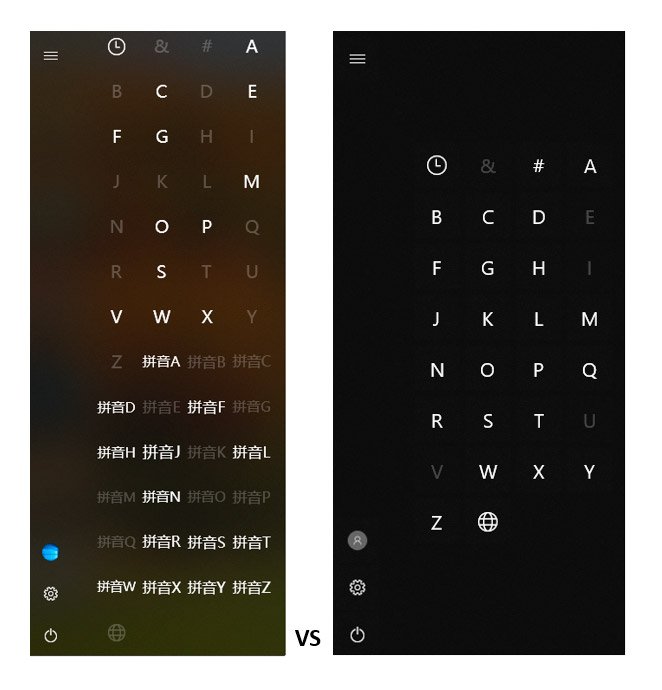 Chino (Simplificado) antes y después en la lista de todas las aplicaciones
Chino (Simplificado) antes y después en la lista de todas las aplicaciones
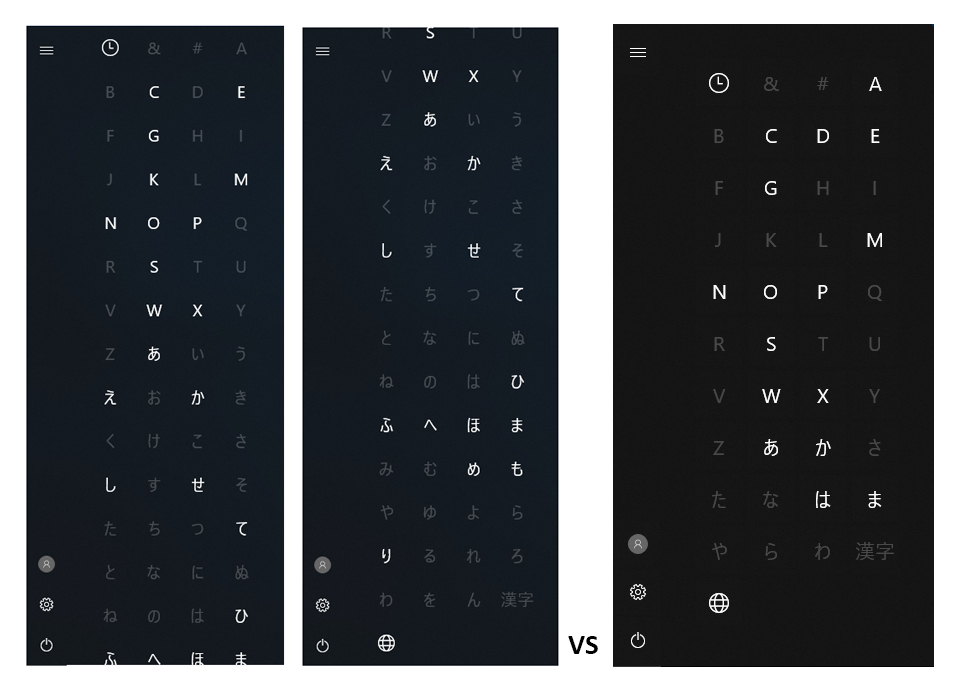 Japonés antes y después en la lista de todas las aplicaciones.
Japonés antes y después en la lista de todas las aplicaciones.
Estados en la nube para el panel de navegación: en un esfuerzo por mantenerte informado sobre el estado de tus archivos y carpetas de OneDrive bajo demanda, estamos buscando agregar un icono de estado para usar en el Panel de navegación del Explorador de archivos. Si deseas desactivarlo, hay una opción en la pestaña Vista de la cinta del Explorador de archivos: haz clic en el botón Opciones, en el cuadro de diálogo que aparece, ve a la sección Panel de navegación de la pestaña Ver y desmarca «Mostrar siempre el estado de disponibilidad».
Un menú de red flotante consistente en la pantalla de inicio de sesión: Continuando con nuestro trabajo para modernizar todos los elementos de Windows 10, hemos actualizado el menú desplegable de la red en la pantalla de inicio de sesión para usar el mismo menú flotante familiar que te ha encantado en la barra de tareas.
Mejorando tu experiencia de actualización: en un esfuerzo por mantenerte informado sobre el estado de tu PC, si la Configuración de Windows Update muestra una advertencia o alerta, ahora te haremos eco a través de un nuevo icono de la bandeja del sistema de Windows Update. Si haces clic con el botón derecho en el icono, verás opciones relevantes para el estado actual, como reiniciar, programar el reinicio o ir a la configuración de actualización de Windows. Si es visible, este icono se puede desactivar desde la Configuración de la barra de tareas.
Una experiencia mejorada de Contactos
En base a nuestros comentarios, se ha estado trabajando en la evolución de la experiencia de Contactos y llevarla al siguiente nivel. Esta compilación trae consigo una serie de características solicitadas, mejoras y cambios que incluyen:
- Arrastrar y soltar para reorganizar : Ahora puedes arrastrar y soltar contactos para reorganizarlos en la barra de tareas. También puedes colocar contactos dentro y fuera del menú lateral Personas. Nota: como parte de esta función, al actualizar, si tienes varios contactos anclados en la barra de tareas, notarás que su orden cambiará.

- Decide cuántos contactos debe mostrar la barra de tareas : con la compilación de hoy puedes decidir cuántos contactos te gustaría mostrar en la bartra de tareas, de uno a diez, o puedes elegir mostrarlos todos en un menú desplegable. Puede encontrar la configuraciónen Configuración> Personalización> Barra de tareas.
- Animaciones para personas destacadas: ahora verás una animación en el ícono contactos para que sepas cuándo alguien está anclado a la lista en el menú lateral. Además, anteriormente solo podías recibir notificaciones de emoticonos de los contactos que estaban directamente anclados en tu barra de tareas. Ahora está disponible también para las personas incluidas en el menú desplegable de contactos.

- Fluente Design en el desplegable: en el menú desplegable de Contactos ahora se utiliza acrílico, reveal y efectos de luz.
- Mejora de la capacidad de detección de la aplicación : mientras los desarrolladores trabajan para integrar el soporte de Contactos en sus aplicaciones, ahora sugeriran aplicaciones que podrían interesarte. Hay una opción para activar o desactivar esto Configuración> Personalización> Barra de tareas.
Una nueva dimensión en la herramienta Recortar
Esta compilación trae un nuevo botón «Editar en Paint 3D» para la herramienta de recortes para que puedas llevar tu recorte al siguiente nivel a través de Paint 3D.
Mejoras en la Configuración de Windows
La configuración tiene un nuevo aspecto: Con la compilación de hoy descubrirás que no solo se ha refrescado la interfaz de usuario de configuración aprovechando los principios de Fluent Desing, sino que también se ha mejorado la página de configuración y se haediseñado con la vista puesta en la agudeza visual.
Preguntas de seguridad para cuentas locales : con la actualización Fall Creators, se comenzo a trabajar en soluciones de autoayuda para la recuperación de contraseñas desde la pantalla de bloqueo. Hoy, también se ha agregado esta funcionalidad a las cuentas locales, a través del uso recientemente disponible de preguntas de seguridad para cuentas locales. Si ya tienes una cuenta local, puedes agregar preguntas de seguridad en Configuración> Cuentas> Opciones de inicio de sesión> «Actualizar tus preguntas de seguridad». Si estás instalando un PC nuevo usando una cuenta local, la instalación te guiará para agregar estas preguntas y respuestas directamente. Una vez que tus preguntas de seguridad estén configuradas, si no puedes recordar tu contraseña en la pantalla de bloqueo, verás un enlace para restablecer tu contraseña, luego de lo cual se le pedirá que ingreses las respuestas a tus preguntas de seguridad.
Ve la información de tu pantalla en la misma ubicación: a partir de la Build 17060, ahora puedes ver información detallada acerca de tu pantalla visitando la nueva página «Configuración avanzada de pantalla» en la parte inferior de Configuración> Sistema> Pantalla.
La mayoría de la información debe explicarse por sí misma, pero aquí hay un par de detalles :
- Resolución de escritorio vs resolución de señal activa . Normalmente, la resolución del escritorio y laresolución de señal activa son idénticas. Para proporcionar una experiencia más fluida, Windows prefiere mantener la pantalla funcionando a una resolución de señal nativa. Si cambias la resolución de tu pantalla en Configuración> Sistema> Pantalla> Escala y diseño> Resolución, es posible que veas una diferencia entre la resolución de tu escritorio y la resolución de señal activa.
- La misteriosa frecuencia de actualización de 59 Hz. Los entusiastas de la pantalla pueden recordar esta conversación de los días de Windows. 7 Puedes ver 59 Hz como tu frecuencia de actualización aunque lo hayas configurado en 60 Hz, pero ten la seguridad de que esto es por diseño para monitores y televisores que informan solo 59,94 Hz pero no 60 Hz.
Mejorando tu experiencia de escalado : en esta compilacion se ha facilitado la tarea de arreglar aplicaciones que se vuelven borrosas si activas/desactivas RDP, o cambias la configuración de visualización. Algunas aplicaciones de escritorio pueden volverse borrosas en estos escenarios. Cuando esto sucede, debes cerrar la sesión y reiniciar Windows para que estas aplicaciones se procesen correctamente. En esta build, puedes activar una función que permitirá que estas aplicaciones se solucionen simplemente relanzándolas. Hay tres componentes en esta característica:
- Una nueva configuración en la página Configuración de pantalla : en Configuración> Sistema> Pantalla> Escala avanzada, encontrará una nueva sección llamada «Coregir escalabilidad para aplicaciones» donde puedes habilitar una configuración para permitir que Windows solucione las aplicaciones de manera que no se muestren borrosas.
- Un aviso que aparece cuando se detecta que puede haber aplicaciones borrosas en la pantalla principal.
- Configuración global de la aplicación. Haz clic derecho en el exe para aplicaciones de escritorio y elige propiedades, puede seleccionar «Cambiar la configuración de DPI alta», luego «Anular DPI del sistema».
Una nueva página de Configuración de teclado: ¡ se presenta una nueva experiencia de Configuración de teclado en PC. Ahora se encuentra en Configuración Hore e idioma, podrás agregar fácilmente nuevos diseños de teclado, cambiar entre los diseños de teclado japonés 106/109 e inglés 101/102, activar y desactivar ajustes como sonidos de teclas y autocorrección, y otros teclados avanzados. ajustes relacionados. Además, ahora puedes cambiar el teclado predeterminado independientemente del idioma de visualización, por ejemplo, utilizando el idioma de visualización en francés y teniendo el inglés como teclado predeterminado (esta opción ya estaba disponible en el Panel de control, pero ahora se ha movido a Configuración). Se han eliminado las configuraciones duplicadas del Panel de control.
Una nueva y mejorada página de Configuración de Región e Idioma: Como parte del esfuerzo continuado para converger la Configuración y el Panel de control, así como también para mejorar la usabilidad de Ajustes, con la versión actual se ha rediseñado la Configuración de región y lenguaje. Se han agregado íconos a cada entrada de idioma para indicar cuándo se ha instalado la compatibilidad de idioma para el idioma de visualización, texto a voz, reconocimiento de voz y / o escritura a mano. También se ha agregado una experiencia de selección de idioma completamente nueva, que te permite identificar rápidamente las características de idioma disponibles por idioma. Esto también marca la integración inicial de los paquetes de experiencia local, paquetes nativos de AppX, con la tienda de Microsoft para permitirnos actualizar periódicamente los recursos de idioma con mejoras de traducción recopiladas en Windows Insiders y otros canales de retroalimentación. Todavía se está ajustando la interfaz de usuario, así que es de esperar algunos pequeños cambios en las próximos compilaciones.
Establece configuración preferida para el uso de Datos móviles: en Configuraciones Celulares, ahora puedes optar por usar datos móviles en lugar de Wi-Fi siempre o cuando el Wi-Fi sea pobre. Esta característica actualizada de Windows permite a las personas con conexiones LTE rápidas y planes de datos grandes o ilimitados favorecer el uso de datos siempre que esté disponible y evitar estar atascado con malas conexiones Wi-Fi.
NOTA: La página Configuración de datos mópviles solo estará visible para personas que usen PC con conexiones móviles.
Administración mejorada del uso de datos: ahora puedes configurar límites de datos y / o colocar restricciones de datos en segundo plano a las conexiones Wi-Fi y de Ethernet, además de las conexiones móviles, en la página de uso de datos. La página de configuración actualizada tiene como objetivo admitir un conjunto diverso de dispositivos y usuarios. Ya sea que tengas un PC con conectividad móvil o una conexión de red ethernet, adapta el uso de datos a tu presupuesto y necesidades. ¿Quieres ver tu uso de datos de un vistazo? Haz clic con el botón derecho en la pestaña Uso de datos en Configuración y anclalo al menú de Inicio para ver un Live Tile del uso de datos.
Restablece la configuración del modo de juego : en Configuración> Juegos> Modo Juego, hay una nueva opción llamada «Restablecer configuración del modo de juego» que te permite restablecer los ajustes del Modo Juego para volver a los valores predeterminados para la función.
Configuración mejorada para aplicación : en la buil 17046 se menciono una nueva opción de menú contextual para ir directamente desde la aplicación anclada en Inicio a la configuración de la aplicación en Configuración , ahora se ha convertido esta página en una ventanilla única para la configuración relacionada con cada aplicación. En la compilación de hoy notarás que ahora se ha aumentado los permisos que la aplicación solicita, junto con una opción para que puedas cambiarlos. También se ha agregado enlaces para verificar el uso de fondo, bloquear las notificaciones, valores predeterminados y las opciones para finalizar y / o desinstalar la aplicación.
Mejoras de Windows Defender
Actualización de Windows Defender Application Guard (WDAG): Microsoft está llevando Windows Defender Application Guard a Windows 10 Professional en la próxima actualización de funciones de Windows 10. Ahora, al igual que los usuarios de Windows 10 Enterprise, los usuarios de Windows 10 Pro pueden navegar sabiendo que sus sistemas están protegidos incluso a los ataques más sofisticados.
Windows Defender Application Guard proporciona una protección sin precedentes contra amenazas específicas utilizando la tecnología de virtualización Hyper-V líder de Microsoft. Echa un vistazo a esta reciente charla si deseas comprender esta característica con más detalle.
Acceso rápido desde el menú contextual: ahora puedes hacer clic derecho en el ícono de Windows Defender en el área de notificación y obtener un menú contextual actualizado que te permite realizar un escaneo rápido, actualizar, cambiar las notificaciones y abrir Windows Defender Security Center.
Subsistema de Windows para Linux (WSL)
WSL puede ejecutar tareas en segundo plano: los procesos que se configuran para ejecutarse en segundo plano como sshd, tmux / screen, etc. ahora continuarán ejecutándose después de que se haya cerrado la última ventana de la consola. Lee este blog para obtener más información y una demostración.
Las instancias de WSL elevadas y no elevadas se pueden ejecutar simultáneamente : todas las instancias anteriores de WSL tenían que ejecutarse todas como elevadas o no elevadas. Ahora puedes ejecutar algunas instancias elevadas y algunas instancias no elevadas. También puedes usar Tareas programadas para ejecutar WSL.
WSL se ejecuta en conexiones remotas: ahora se admite WSL cuando se conecta a través de OpenSSH , VPN, Enter-PSSession y / u otras herramientas remotas similares de Windows. Anteriormente, esto solo funcionaría en casos en los que el usuario iniciara sesión de forma interactiva y comenzara una instancia de WSL antes de conectarse remotamente al host remoto y luego iniciar WSL. Con los procesos en segundo plano puedes hacer sshd en segundo plano en WSL, por lo que persiste en segundo plano sin tener ninguna ventana abierta.
Herramienta para convertir rutas de Linux a rutas amigables para Windows: Wslpath es una herramienta que le permite convertir rutas de Linux a su equivalente de Windows. Aquí hay una referencia rápida de cómo puedes usar la herramienta wslpath:
-a fuerza el formato de ruta absoluta
-u traduce de una ruta de Windows a una ruta de WSL (predeterminada)
-w traduce de una ruta de WSL a una ruta de Windows
-m traduce de una ruta de WSL a una ruta de Windows, con ‘/’ en su lugar de ‘\\’
Nuevas herramientas disponibles para desarrolladores en Windows
La línea de comandos de Windows Toolchain incluye bsdtar (tar) y curl.
bsdtar y curl, son dos herramientas de línea de comandos populares de shell Unix, ahora están disponibles en Windows y Windows Server. bsdtar proporciona extracción / creación práctica de archivos comprimidos y Curl ofrece capacidades de transferencia de datos para que puedas descargar archivos desde una ubicación remota. Lee este blog para obtener más información sobre la incorporación de estas dos nuevas herramientas y cómo están configurando la experiencia del desarrollador en Windows.
Los sockets de estilo Unix (AF_UNIX) están disponibles en Windows
AF_UNIX es una familia de direcciones que ha permitido la comunicación entre procesos en Unix durante incontables años. El equivalente de Windows se denomina pipes, que ofrece instalaciones similares. De acuerdo con los comentarios de los usuarios, escuchamos que queréis una ruta más fácil al portar herramientas que dependen de AF_UNIX a Windows. Como resultado, dos procesos Win32 ahora pueden usar la familia de direcciones AF_UNIX sobre Winsock API para comunicarse entre sí. Lee este blog para más detalles.
Controla el acceso de las aplicaciones de Windows a tu cámara
Las configuraciones de privacidad de la cámara en Configuración> Privacidad> Cámara te brindan un control preciso sobre las aplicaciones que tienen acceso a tu cámara. Antes de esta actualización, el alternador marcado como “Permitir que las aplicaciones usen el hardware de mi cámara” solo se aplicaba a las aplicaciones instaladas desde la Tienda Windows (como Skype desde la Tienda). Esto significa que puedes desactivar el conmutador, pero las aplicaciones heredadas todavía usan la cámara (por ejemplo en Skype para Escritoriop). Con esta actualización, se ha cambiando el comportamiento de esta opción para incluir todas las aplicaciones heredadas. Ten en cuenta que cada aplicación heredada no aparecerá de forma individual en la lista hoy como lo hacen las aplicaciones de la tienda.
Otro cambio relacionado que también forma parte de esta actualización es que incluirá la aplicación Cámara de Windows en la lista de aplicaciones que pueden usar tu cámara; estaba previamente excluida de esta lista.
Si la aplicación de cámara heredada deja de funcionar después de realizar esta actualización, comprueba la configuración de privacidad de la cámara y asegúrate de que la opción esté activada.
Mejoras de entrada
Personaliza el panel de escritura a mano: en esta Build ahora puedes cambiar la fuente a la que se convierte tu escritura en el panel de escritura a mano. Ve a Configuración> Dispositivos> Lápiz y tinta de Windows> “Cambiar la fuente de la experiencia de escritura a mano”, selecciona su fuente preferida en el menú desplegable y luego escribe en el panel de escritura a mano para ver la fuente elegida.
¡Ahora puedes usar el Panel Emoji en más idiomas! Basándose en nuestros comentarios, se ha trabajado en soporte para más idiomas y, a partir de la versión actual, ahora puedes usar emoji en más de 190 idiomas, 152 de los cuales tienen soporte para herramientas cuando pasas el cursor sobre cada emoji. ¡Esto incluye inglés (Gran Bretaña), francés (Francia), alemán (Alemania), español (España) y más! Puedes abrir el Panel Emoji presionando la tecla del logotipo de Windows + punto (.). Actualmente solo puedes navegar y usar el mouse / táctil / teclado para elegir un emoji en estos idiomas, sin embargo, se está trabajando para agregar búsquedas.
Emoji simples o múltiples a la vez, elige: con la Build anterior, se agregó soporte para ingresar varios emoji a la vez . Hoy se agrega una configuración para que puedas decidir qué comportamiento es mejor para ti. Simplemente marca o desmarca la nueva configuración “No cerrar el panel automáticamente después de haber ingresado un emoji” en Configuración> Tiempo e idioma> Teclado> Configuración avanzada del teclado.
Actualización de datos Emoji: En la última Build se compartió la actualización inicial de datos emoji en varios idiomas para esta versión de hoy. Tal como se prometió, llega la segunda tanda. Se han agregado varias palabras adicionales que puedes usar para encontrar el emoji que estás buscando en tu idioma: usa el teclado táctil y busqua cosas como erizo o vampiro.
Actualización de sugerencias de teclado de hardware: desde la primera Build con esta nueva función, se añaden hoy dos nuevas actualizaciones:
- En primer lugar: ¡ahora se da soporte a el tema oscuro! Usa los ajustes de color para cambiar entre claro y oscuro y ve cómo tus sugerencias de texto ahora seguirán el mismo ejemplo.
- En segundo lugar: se ha cambiado la configuración de cómo habilitar esta función, ahora puedes encontrarla en Configuración del teclado> Inglés (Estados Unidos)> Opciones> Teclado de hardware> “Mostrar sugerencias de texto mientras escribo”.
El diseño dividido llega al teclado táctil : como muchos habían pedido, se ha rediseñado el teclado táctil para que esté basado en XAML para la Fall Creators Update. Con esta versión, el teclado táctil ahora admite el diseño dividido: un diseño ergonómico diseñado para ser utilizado con ambas manos, una a cada lado de tu tableta.
Nuevas características para los profesionales de IT
Se han agregado varias políticas en esta versión (políticas de grupo y MDM) que proporcionan a los administradores medios para acelerar el ancho de banda en determinados momentos del día (para el tráfico de primer plano y de fondo), restringir la selección de pares a la misma subred, unir dispositivos automáticamente en grupos iguales mediante el uso de la opción de Usuario del servidor DHCP o el sufijo DNS de la conexión, así como la capacidad de aumentar el uso de los pares al retrasar el uso de la fuente HTTP.
Para ver la lista de nuevas configuraciones, abre GP Editor y revisa las nuevas políticas en Plantillas administrativas> Componentes de Windows> Optimización de entrega:
Cambios generales, mejoras y arreglos para PC
- Solucionado un problema por el cual todos los tipos de volúmenes dinámicos enumerados aquí no se montaban correctamente o no podían accederse desde Windows (los datos permanecían intactos pero inaccesibles en el volumen de las construcciones afectadas).
- Solucionado un problema por el cual, después de abrir y cerrar, las notificaciones del Flyout de Contactos podían dejar de aparecer hasta que se reiniciara el PC.
- Solucionado un problema por el cual la configuración de notificación de Cortana faltaba inesperadamente en Configuración después de actualizar a compilaciones recientes.
- Solucionado un problema donde cuando había un problema con los recursos de voz de Cortana que no estaban disponibles, podía terminar bloqueando el inicio.
- Solucionado un problema que posiblemente no recibamos todas las notificaciones de Cortana en las ultimas Builds.
- Solucionado un problema que al utilizar Windows en hebreo no se mostraban resultados de búsqueda en la Búsqueda hasta que se ingresaba un espacio.
- Solucionado un problema que hace que la papelera de reciclaje aparezca ahora en los resultados de búsqueda al escribir en Cortana. Este fue un cambio en el servidor.
- Solucionado un problema por el cual abrir el Centro de Acción mientras había una notificación visible podía dar como resultado que el Centro de Accion animara inesperadamente desde la esquina inferior en lugar de lateral.
- Solucionado un problema por el que si reinstalaba o reiniciaba su PC sin conexión a Internet en los últimos vuelos, las casillas predeterminadas en Inicio podrían quedar atrapadas como flechas descendentes.
- Solucionado un problema por el cual, si el sistema tenía poca memoria, los menús contextuales podían mostrarse en un ancho estrecho sin ningún texto.
- Solucionado un problema con el diálogo del selector de archivos de compilaciones recientes donde guardar los nombres de los archivos que incluían un período adicional en el nombre (como A.ver2.exe) daría como resultado que la extensión de archivo no se incluyera con el archivo guardado (A.ver2) .
- Solucionado un problema por el cual ciertos videos cuando se veían en Microsoft Edge dejaban de reproducirse y no respondían al alterar la velocidad de reproducción a 4x u 8x.
- Solucionado un problema que causaba que la información sobre herramientas esperada no apareciera al pasar el mouse sobre las imágenes en determinados sitios de Microsoft Edge.
- Solucionado un problema por el que no se mostraban sugerencias de búsqueda al escribir en la barra de direcciones de Microsoft Edge si la PC estaba configurada en una región que no es actualmente compatible con Cortana.
- Solucionado un problema que podía provocar un mensaje de error que indicaba que «el dispositivo no responde» cuando se intentaba utilizar Near Share.
- Solucionado un problema por el cual los dispositivos cercanos que tenían el recurso compartido compartido habilitado podrían no estar listados en Compartir.
- Solucionado un problema que provocaba retrasos del cursor en algunos dispositivos cuando la luz nocturna estaba en transición.
- Se ha agregado un vínculo de nivel superior a Configuración de almacenamiento para «liberar espacio», para que puedas acceder a él más rápido si lo necesita, en lugar de tener que abrir primero Sensor de almacenamiento.
- Se han realizado algunos pequeños ajustes al diseño de la página de configuración de actualización de Windows y las subpáginas.
- Para mejorar la capacidad de detección, cuando tengas una actualización pendiente de reiniciar en Configuración de actualización de Windows, junto al botón de reiniciar ahora, también verá un botón para seleccionar otras opciones de reinicio.
- Solucionado un problema que provocaba que algunos Insiders descubrieran que Outlook 2016 se bloqueaba con frecuencia en el vuelo anterior.
- Solucionado un problema por el cual la política de grupo para establecer una imagen personalizada de la pantalla de bloqueo no funcionaría si también establecieras una política que desactivara la imagen en la pantalla de inicio de sesión.
- Solucionado un problema que causaba que Docker no funcionara en los últimos vuelos.
- Solucionado un problema de las Builds recientes en los que la página de recientes del Panel Emoji no se actualizaba.
- Solucionado un problema donde el teclado táctil mostraba un tamaño muy pequeño en monitores grandes.
- Se ha actualizado el teclado táctil para que ahora tenga una animación al llamar y descartar.
- Solucionado un problema por el cual las teclas en el teclado táctil completo podían atascarse en un estado visualmente apretado.
- Se ha actualizado el teclado táctil ancho de modo que si tocas dos veces la tecla Shift para activar el bloqueo de mayúsculas, la tecla permanecerá en un estado visual presionado para que pueda ver que el bloqueo de mayúsculas está activado.
- Se ha actualizado el teclado táctil completo para que ahora puedas usar los atajos de teclado que contienen 3 teclas (por ejemplo, WIN + Alt + D).
- Se han realizado algunos pequeños cambios en el diseño de la IU de dictado que aparece al presionar WIN + H.
- Solucionado un problema por el cual el Pinyin IME chino (simplificado) se bloqueaba al escribir rápidamente en Cortana.
- Solucionado el problema de que las VPN que usaban ventanas emergentes personalizadas durante la conexión estaban fallando con el error 720 cuando intentaban conectarse.
- Solucionado el problema que provocaba que los usuarios que han habilitado la consola heredada no puedan ejecutar ninguna aplicación de línea de comandos.
Problemas conocidos
- Los populares juegos de Tencent como League of Legends y NBA2k Online pueden ocasionar que en PC de 64 bits lance errores (GSOD).
- [DESARROLLADORES] La implementación de una aplicación x86 en un PC x64 da como resultado fallos de implementación de “FileNotFound” si el PC de destino ejecuta la Build 17040. La implementación de una aplicación x64 a un PC x64 de forma remota o una aplicación x86 a un PC x86 funcionarán bien.
- Es posible que Microsoft Edge no reciba notificaciones automáticas de los sitios web en esta build, debido a un problema al guardar permisos por sitio. Esperamos que este problema se resuelva en la próxima versión preliminar.
- Lanzar un video envolvente de 360 grados desde la aplicación Películas y TV en Windows Mixed Reality dará como resultado que el video se muestre de manera incorrecta. Los lanzamientos posteriores de videos de 360 grados funcionarán correctamente.
- Cuando los usuarios intentan crear una ventana Microsoft Edge InPrivate desde el interior de un HMD de Realidad mixta, se creará una ventana normal en su lugar. Los usuarios no podrán usar InPrivate dentro de Realidad mixta en esta compilación. InPrivate en el escritorio no se ve afectado.
- Se estan preparando para la inclusión de OpenSSH Server como un mecanismo de implementación en el Modo desarrollador. Sin embargo, el código de UI se verificó antes que los componentes, por lo que si hay un interruptor “Usar OpenSSH (Beta) para implementación remota” en la interfaz de usuario en Configuración, no funcionará, y al encenderlo se interrumpirá la implementación remota de ese dispositivo hasta que se apague el interruptor.
- Si estás utilizando fuentes EUDC, no se abrirán en Microsoft Edge, Cortana ni otras aplicaciones que utilicen una vista web. Puede resolver este problema eliminando la clave HKCU \ EUDC en el Editor del Registro. Ten en cuenta que, si haces esto, no podrás ver los caracteres EUDC. Recomiendan que exportes este regkey antes de eliminarlo, por lo que es fácil volver a aplicar la clave en una compilación futura una vez que se solucione el problema.
- Después de actualizar a esta versión, es posible que el táctil y el lápiz no funcionen en la pantalla no primaria. En relación con esto, es posible que la entrada del mouse, táctil y lápiz no se realice en el lugar correcto después de un cambio de orientación o si estás utilizando una relación de aspecto no nativa.
EN DESARROLLO